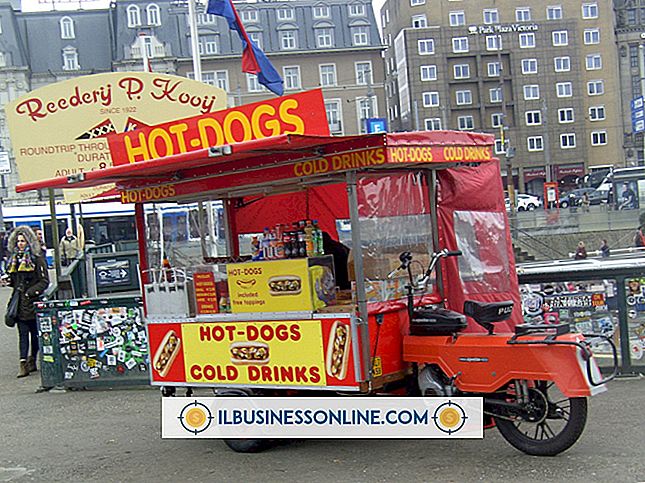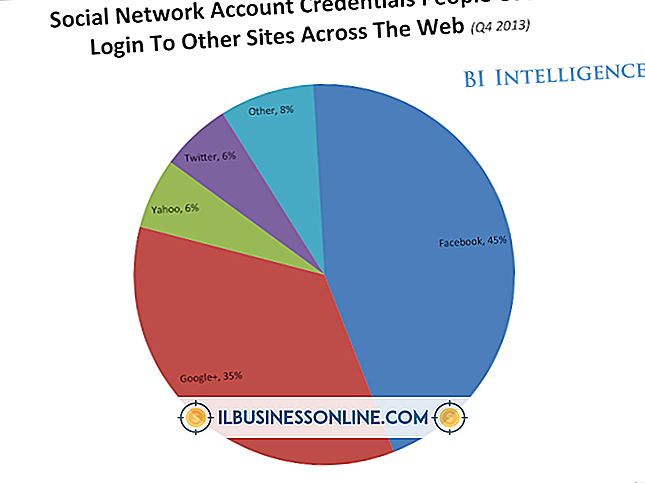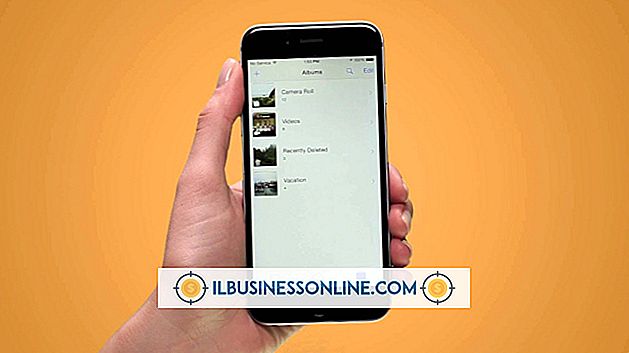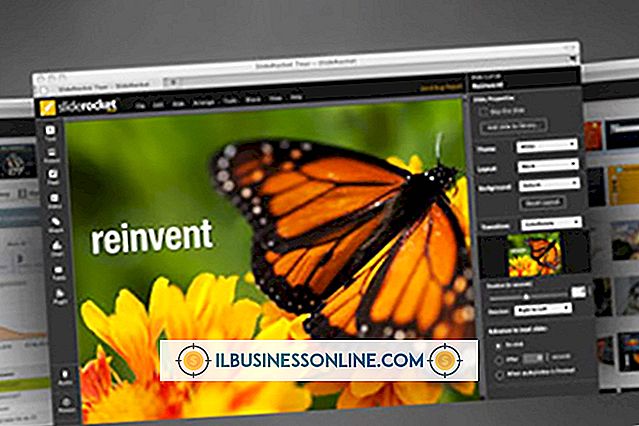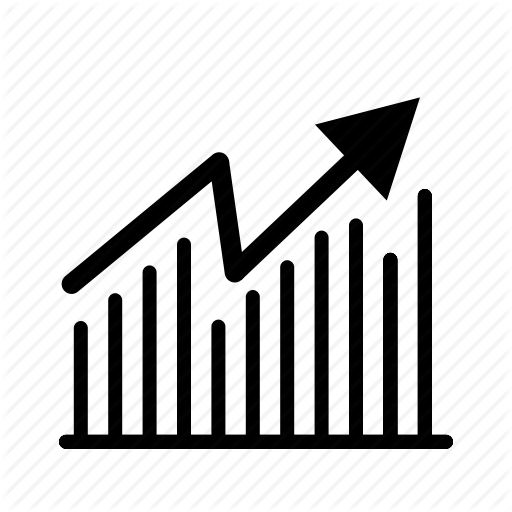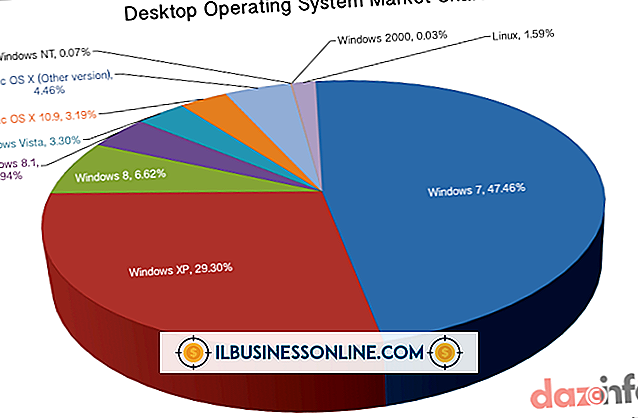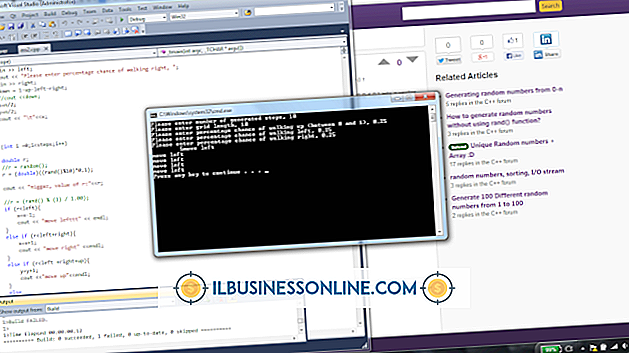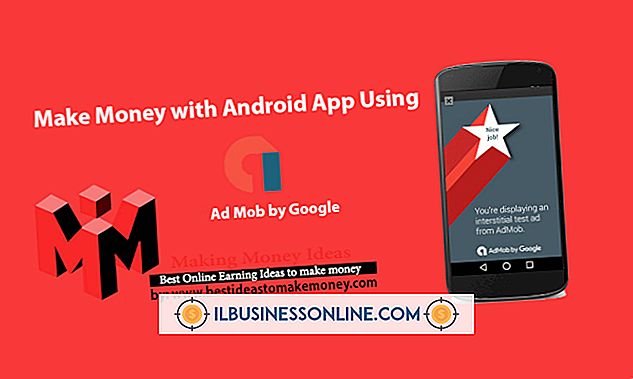Jak korzystać z dysku CD Dell Driver & Utilities

Instalowanie różnych lub nowych aplikacji biznesowych na komputerze firmy Dell może modyfikować sterowniki urządzeń i zmieniać konfigurację komputera. Sterowniki urządzeń łączą połączenie między komputerem a sprzętem, np. Drukarkami i napędami. Płyta CD ze sterownikami i narzędziami systemu Dell przywraca sterowniki urządzeń do poprzedniego, działającego stanu bez konieczności ponownego formatowania dysku twardego komputera. Dysk CD ze sterownikami Dell Utility & Utilities zawiera również narzędzie do skanowania, które przeszukuje komputer w poszukiwaniu zmian w konfiguracji - przydatne, gdy nie można ustalić, dlaczego określone urządzenie nie działa prawidłowo.
1.
Zamknij wszystkie otwarte dokumenty, pliki i aplikacje.
2.
Włóż dysk CD Dell Driver & Utilities do napędu CD / DVD-ROM komputera. Ekran powitalny Dell pojawia się automatycznie. Jeśli ekran powitalny nie pojawi się, kliknij "Start", "Komputer", a następnie dwukrotnie kliknij ikonę napędu CD / DVD-ROM, aby uzyskać dostęp do plików na płycie. Kliknij dwukrotnie plik "Autorcd.exe", aby uruchomić program główny płyty.
3.
Kliknij przycisk "OK" po pojawieniu się ekranu powitalnego Dell i postępuj zgodnie z instrukcjami na ekranie. Dysk instaluje pliki instalacyjne przy pierwszym włożeniu do komputera.
4.
Po wyświetleniu monitu kliknij "English" lub język, którego chcesz użyć w menu "Language". Kliknij "Dalej", aby uruchomić narzędzie skanowania systemu na dysku. Narzędzie skanowania rozpocznie skanowanie systemu w poszukiwaniu sterowników, problemów ze sterownikami i ustawień konfiguracji sprzętu oraz problemów.
5.
Kliknij strzałkę w dół obok "Temat", "System operacyjny" lub "Model systemu" i kliknij sterownik, aby wyświetlić stan i informacje o kierowcy.
6.
Kliknij "Zainstaluj", aby ponownie zainstalować sterownik, jeśli to konieczne. Postępuj zgodnie z instrukcjami wyświetlanymi na ekranie, aby zainstalować sterownik z dysku CD Dell Driver & Utilities. Jeśli dysk informuje, że sterownik nie jest dostępny, kliknij nazwę katalogu w oknie dialogowym informacji o kierowcy, aby ręcznie wyszukać sterownik. Na dysku wyświetlana jest lista plików powiązanych ze sterownikiem. Postępuj zgodnie z instrukcjami, aby zainstalować powiązane pliki.
7.
Powtórz kroki 4 i 5, aby w razie potrzeby ponownie zainstalować dodatkowe sterowniki. Postępuj zgodnie z instrukcjami wyświetlanymi na ekranie, aby zamknąć i usunąć płytę Dell Driver & Utilities po zakończeniu.
Wskazówka
- Przechowuj płytę CD ze sterownikami Dell Utility w bezpiecznym miejscu, gdy skończysz z niej korzystać.